Visualisation des trajectoires PathWeaver
La principale caractéristique de PathWeaver est de visualiser les trajectoires. Les images suivantes représentent une trajectoire lisse qui correspond à une trajectoire qu’un robot pourrait prendre pendant la période Autonome. Les trajectoires peuvent avoir n’importe quel nombre de points de passage ou waypoints qui permettent de définir des trajectoies beaucoup plus complexes. Dans ce cas, il ya 3 points de passage (incluant le début et l’arrêt) représentés avec les icônes triangulaires. Chaque point de passage se compose d’une position X, Y sur le terrain ainsi que de l’orientation du robot décrite comme des lignes tangentielles en X et Y.
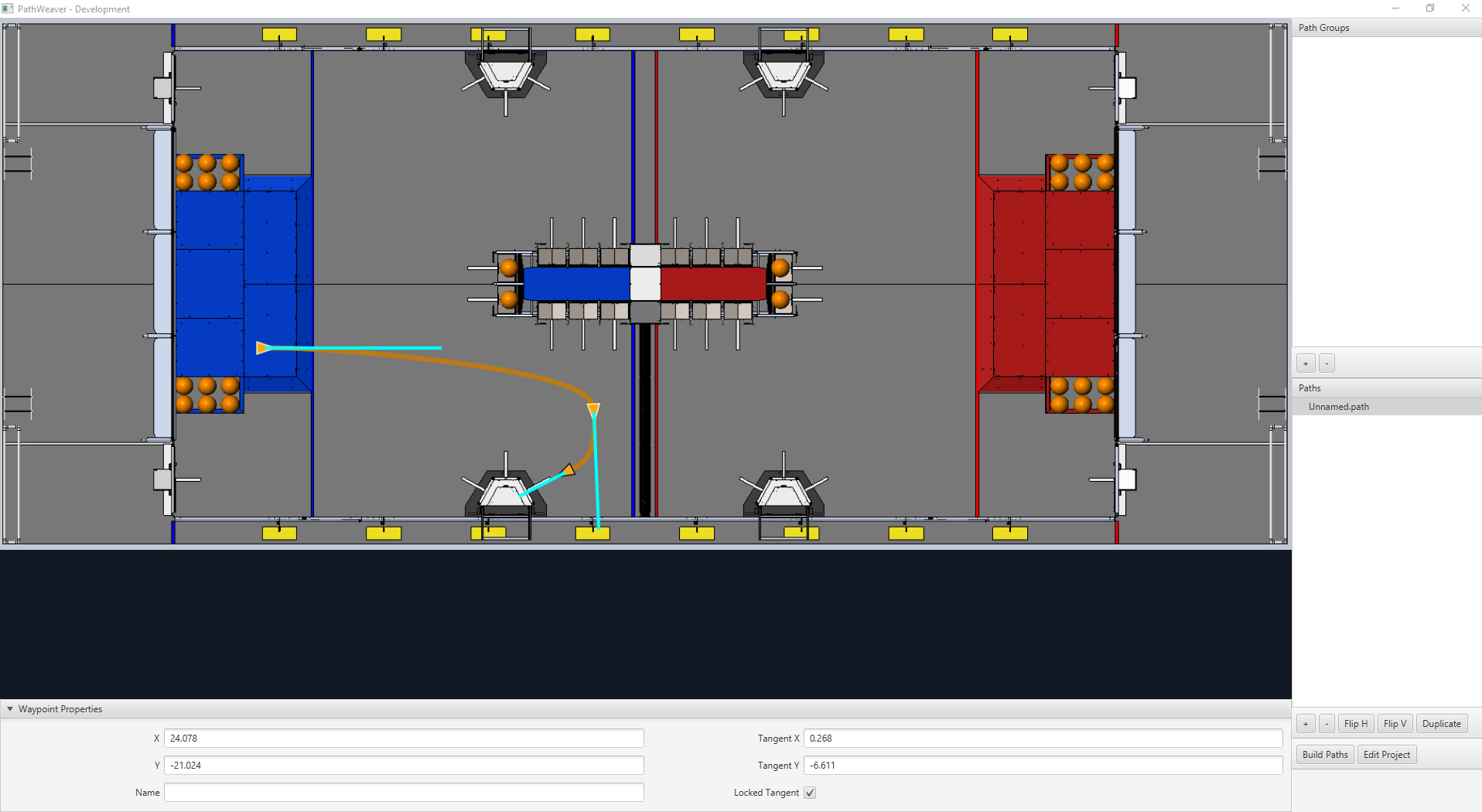
Création de la trajectoire initiale
Pour débuter la création d’une trajectoire, cliquez sur le bouton + (plus) dans la fenêtre Paths en bas à droite. Une trajectoire par défaut sera créée qui n’a probablement pas les points de début et de fin que vous désirez. Cette trajectoire affiche également les vecteurs tangents (lignes de couleur sarcelle) aux points de début et de fin de trajectoire. En changeant l’angle de ces vecteurs tangents, on modifie la forme de la trajectoire.
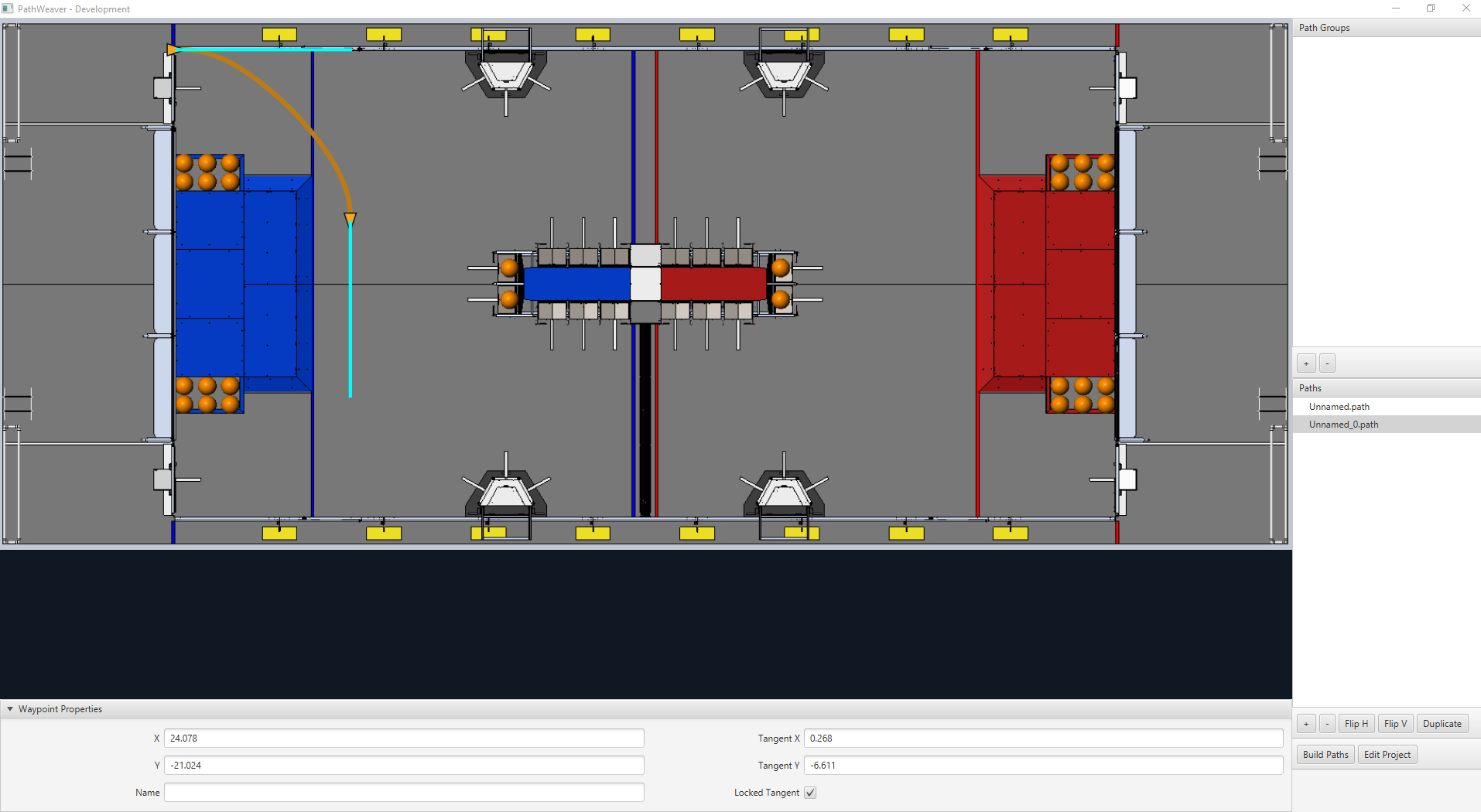
Faites glisser les points de début et de fin de la trajectoire vers les emplacements souhaités. Notez que dans ce cas, la trajectoire par défaut ne commence pas dans un point légal pour le jeu 2019. Nous pouvons faire glisser le point de passage initial pour faire démarrer le robot sur la Plateforme d’Habitat.
Modification de l’orientation d’un point de passage
L’orientation du robot peut être modifiée en faisant glisser le support du vecteur tangent (sarcelle). Ici, le point de passage final a été déplacée à la pose finale désirée et a été tourné pour faire face à la fusée.
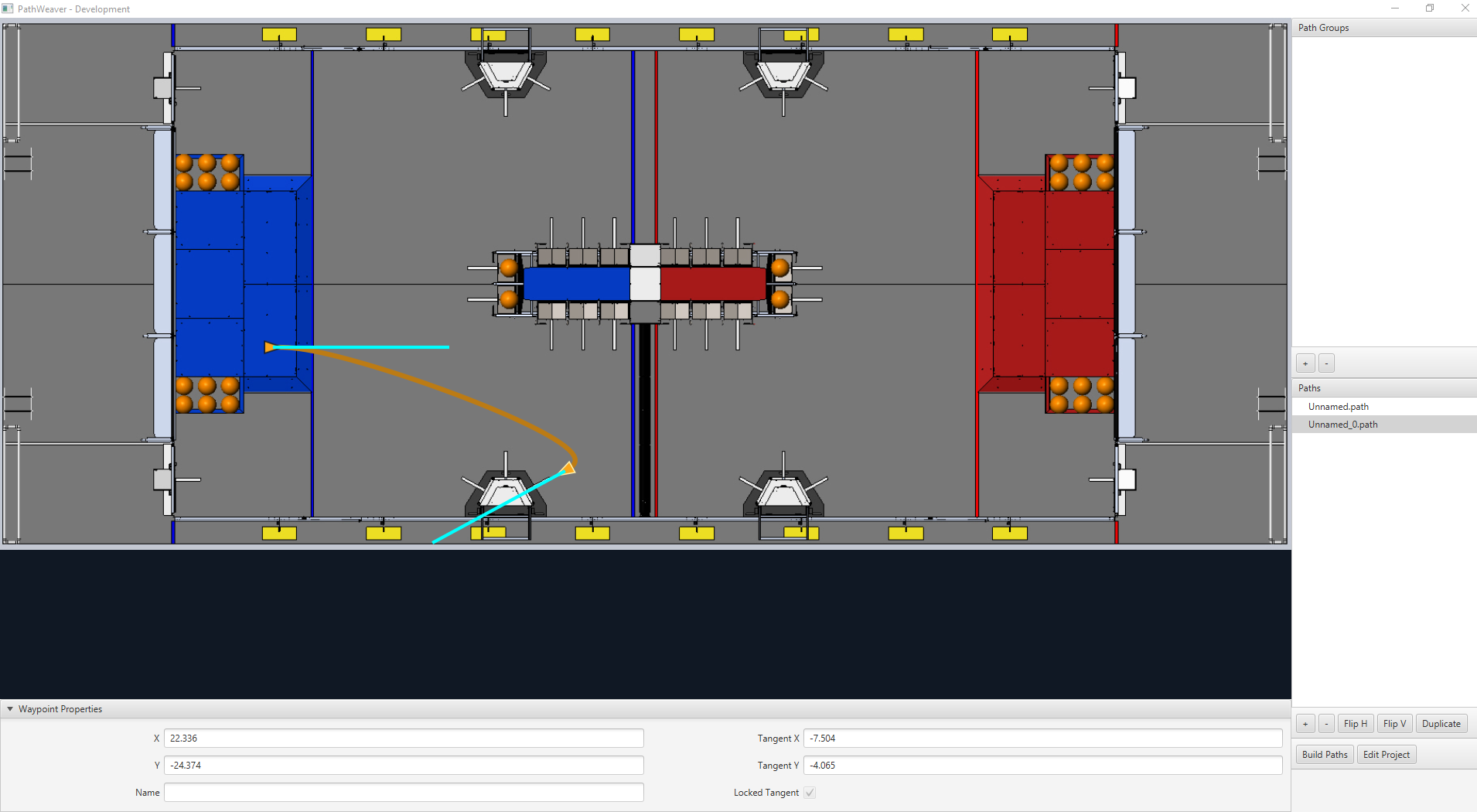
Ajout de points de passage supplémentaires pour contrôler la trajectoire du robot
L’ajout de points de passage supplémentaires et la modification de leurs vecteurs tangents peuvent affecter la trajectoire suivie. Des points de passage supplémentaires peuvent être ajoutés en faisant glisser la souris à l’endroit voulu de la trajectoire. Dans ce cas, nous avons ajouté un autre point de passage au milieu du trajet.
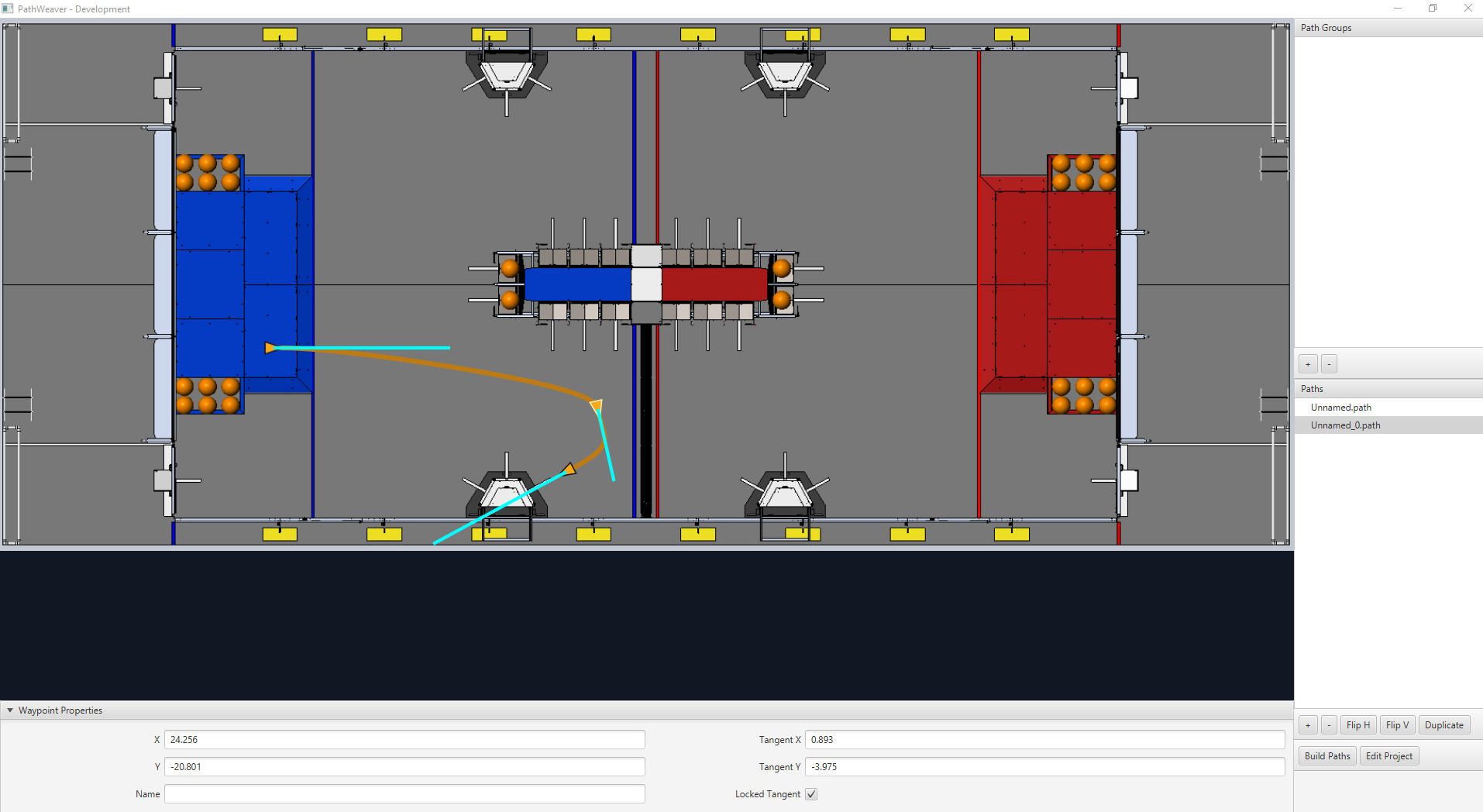
Verrouillage des lignes tangentielles
Le verrouillage des lignes tangentielles les empêche de changer lorsque la trajectoire est manipulée. Les lignes tangentielles seront également verrouillées lorsque le point est déplacé.
Contrôle plus précis des points de passage
While PathWeaver makes it simple to draw trajectories that the robot should follow, it is sometimes hard to precisely set where the waypoints should be placed. In this case, setting the waypoint locations can be done by entering the X and Y value which might come from an accurate CAD model of the field. The points can be entered in the X and Y fields when a waypoint is selected.